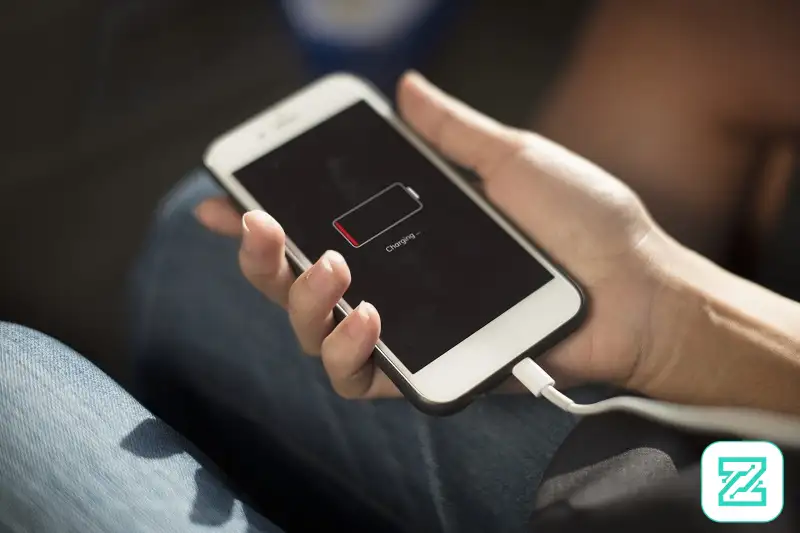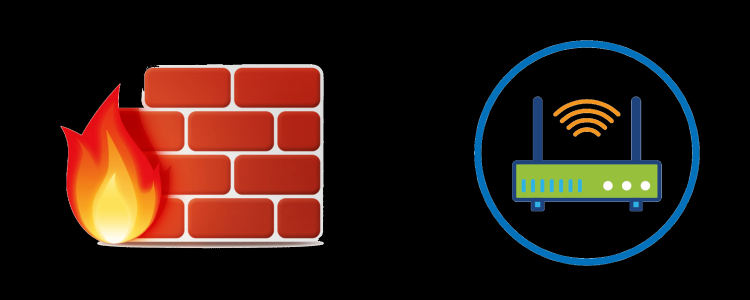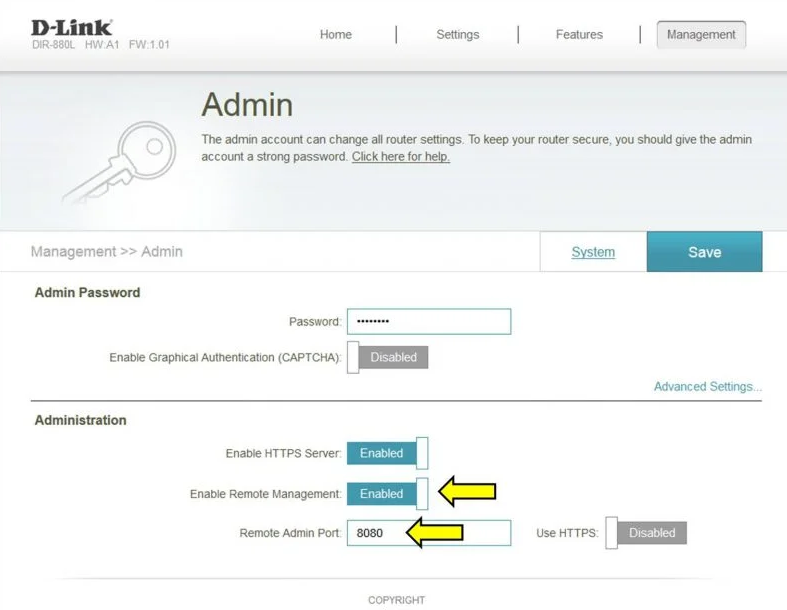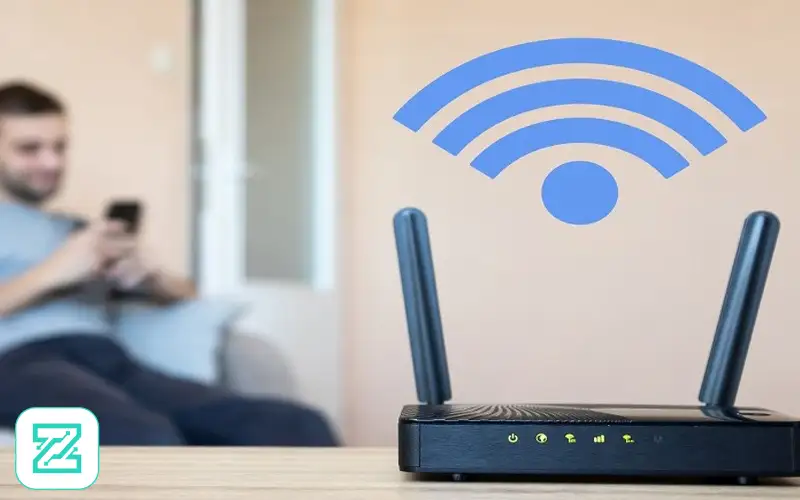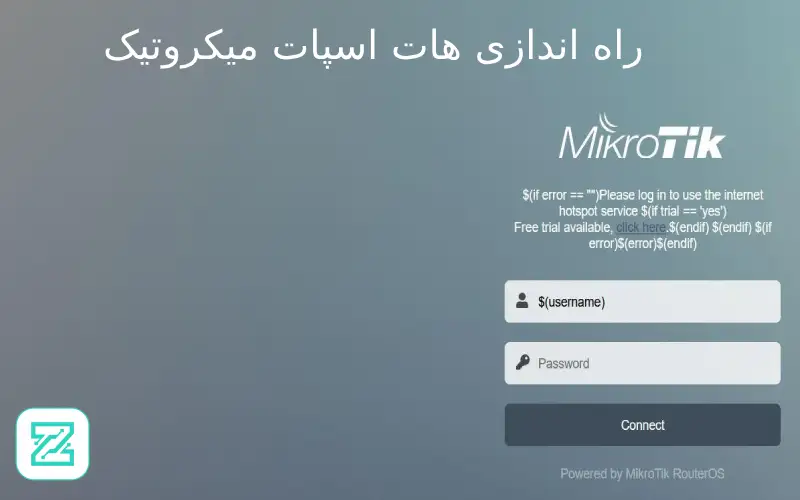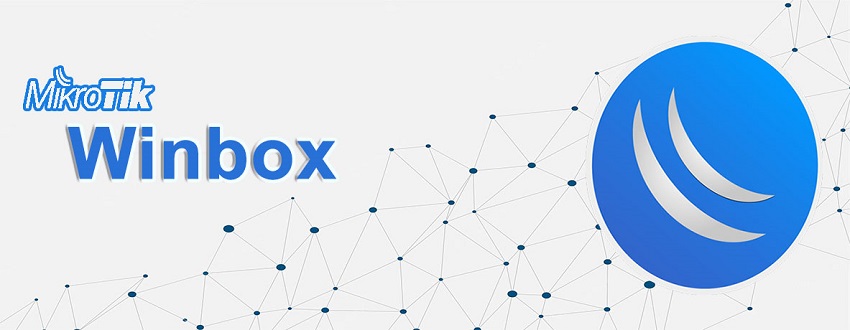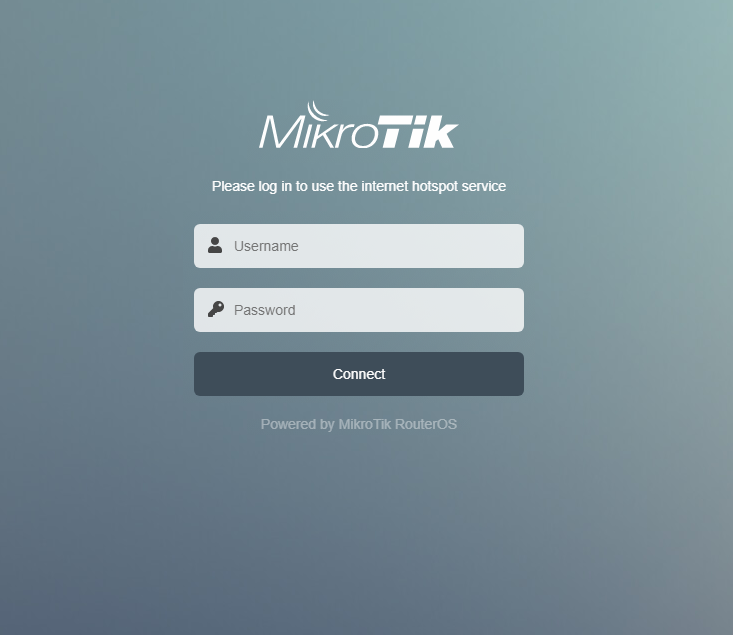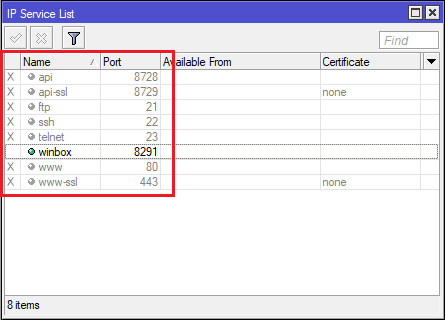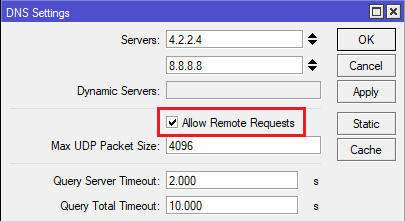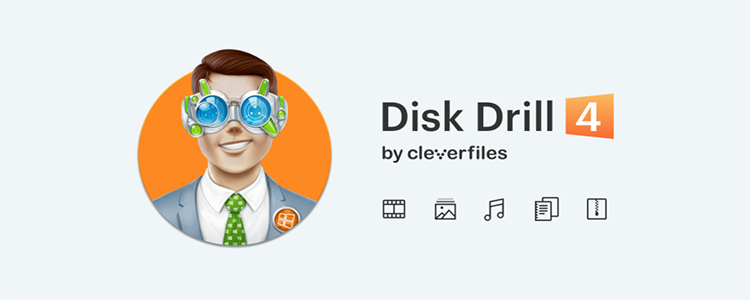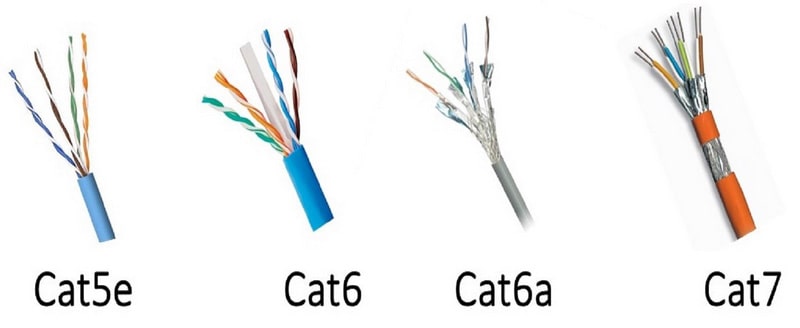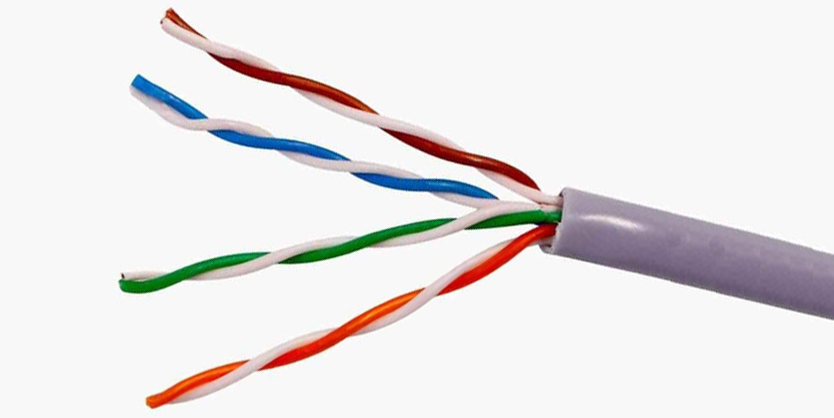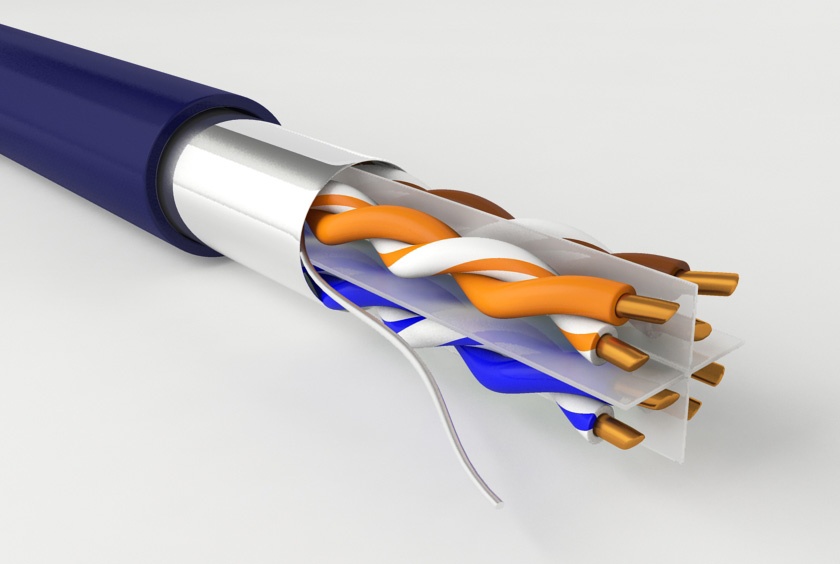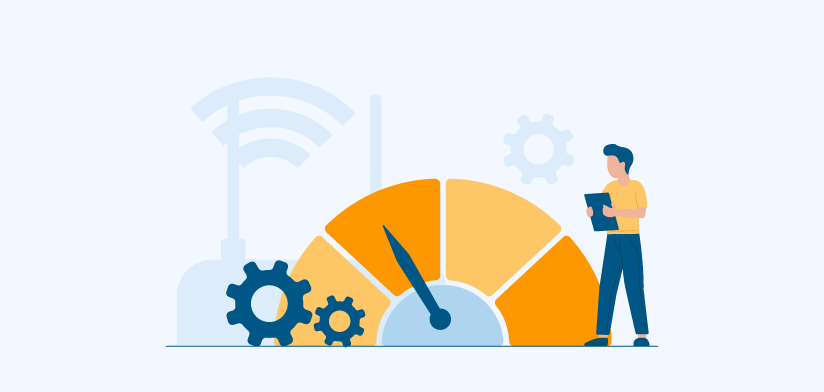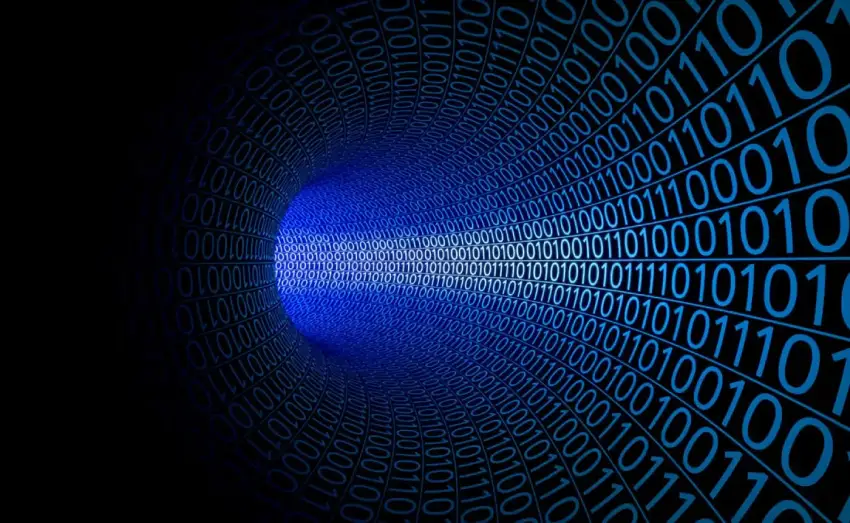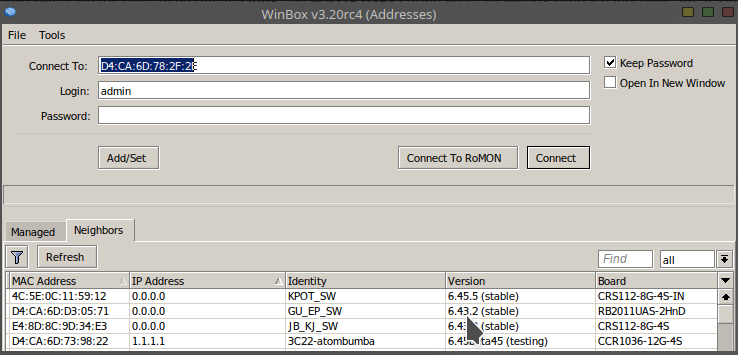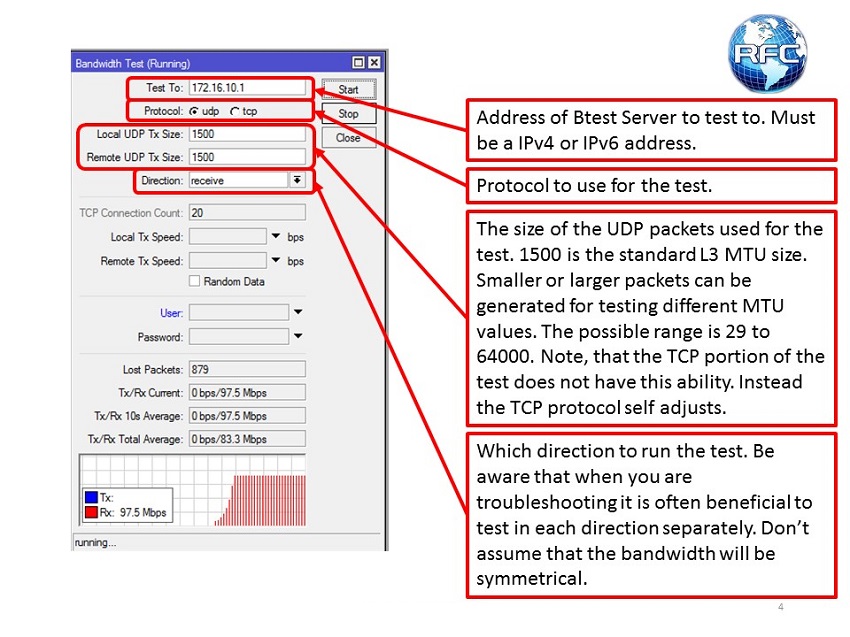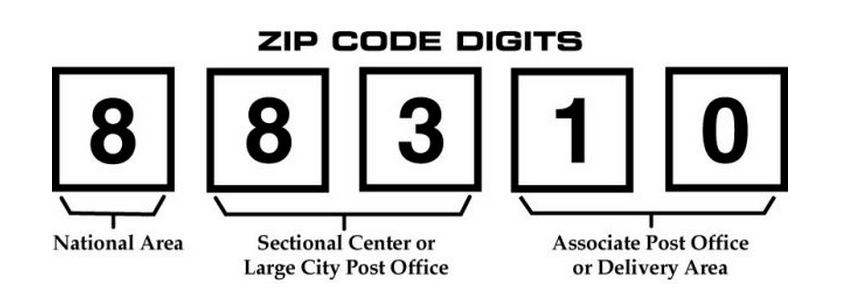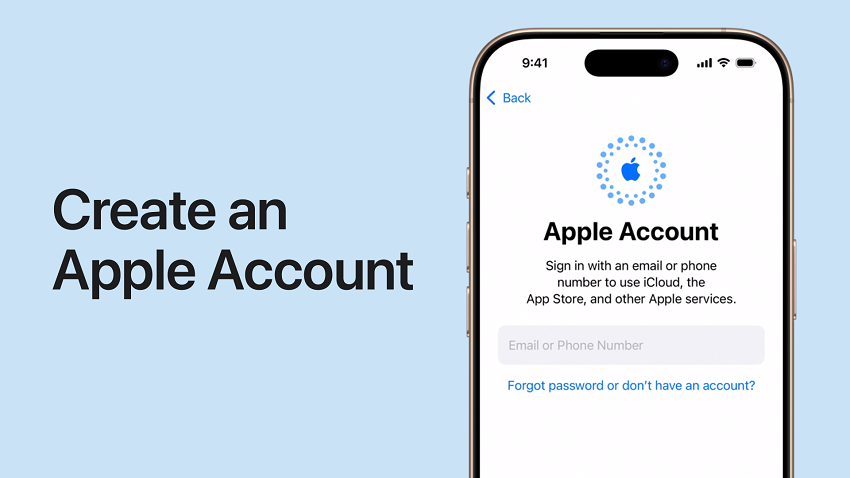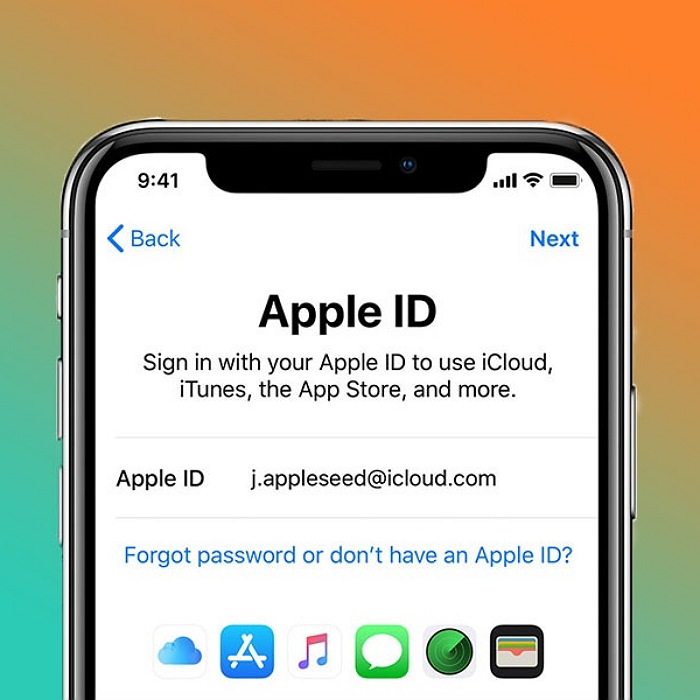نحوه صحيح شارژ كردن گوشی
16
خرداد
در این مقاله در مورد آموزش نحوه صحيح شارژ كردن گوشی بحث خواهیم کرد. روش شارژ کردن گوشی تاثیر زیادی بر عمر باتری گوشی شما دارد، علاوه بر این انتخاب یک شارژر گوشی خوب نیز در شارژدهی و طول عمر باتری تاثیر دارد. شارژ صحیح گوشی یکی از عوامل کلیدی در حفظ سلامت و افزایش طول عمر باتری آن است. باتریهای لیتیوم یونی که در اکثر گوشیهای هوشمند امروزی استفاده میشوند، به چرخههای شارژ حساس هستند و نحوه شارژ کردن آنها میتواند تأثیر زیادی بر تعداد این چرخهها و در نتیجه عمر مفید باتری داشته باشد.
بهترین زمان شارژ گوشی
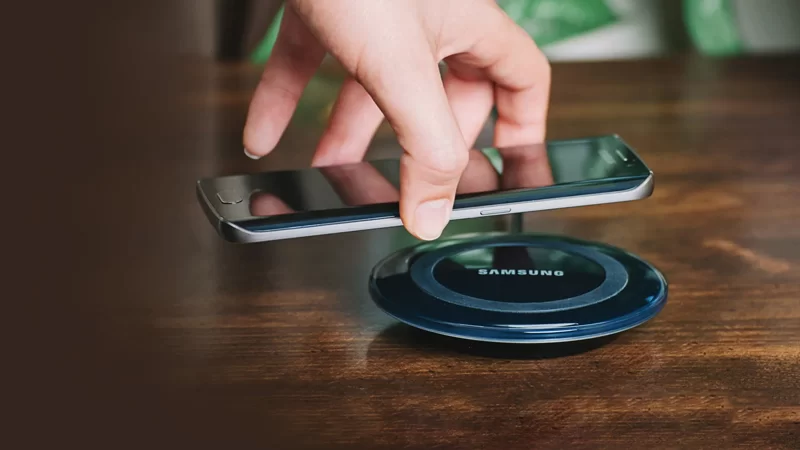
با توجه به نکات فوق، بهترین رویکرد برای شارژ گوشی این است که به جای انتظار برای خالی شدن کامل باتری، آن را به صورت منظم و در طول روز به شارژ بزنید. به عنوان مثال، اگر شارژ گوشی شما به حدود ۴۰-۵۰ درصد رسید، میتوانید آن را به شارژر وصل کنید. همچنین، شارژ کردن شبانه گوشی در حالی که به ۱۰۰ درصد میرسد و برای ساعتها در شارژ میماند، میتواند به مرور زمان به باتری آسیب برساند.
برخی گوشیهای جدید دارای قابلیتهای بهینهسازی شارژ هستند که شارژ را تا ۸۰ درصد انجام داده و سپس به آرامی در ساعات نزدیک به بیدار شدن کاربر به ۱۰۰ درصد میرسانند تا فشار کمتری به باتری وارد شود. در نهایت، استفاده از شارژر اصلی و کابل مناسب نیز در حفظ سلامت باتری نقش مهمی دارد.